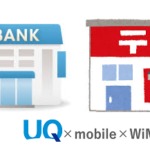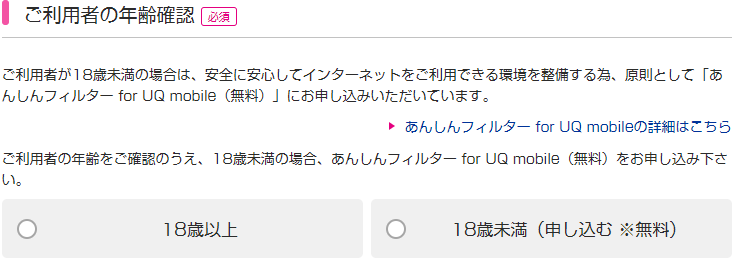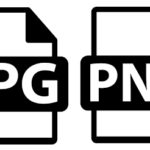前半はSIMロックの解除について、後半はMNP予約番号の入手についてです。
スマホの番号が変わってしまうと、友達や関係者の方に番号が変わったことを案内しないといけませんので面倒ですよね。ですがMNPを利用して携帯会社を乗り換えれば、今使っているスマホの番号をUQモバイルでも使い続けることができます!
さらに、今使っているスマホを今後もUQモバイルで利用することも可能です!その場合一番最初にすることがスマホのSIMロック解除の手続きです。
①MNP(ナンバーポータビリティー)を利用すれば、今のスマホの番号をそのままUQモバイルで利用できます!
②今使っているドコモ/au/ソフトバンクのスマホをUQモバイル利用することも可能です!
まず『SIMロック解除の方法』それから『MNPで乗り換えるための手順』を説明します。スマホを新しくUQモバイルで買い替えようと考えている場合はSIMロック解除は必要ありません。『SIMロック解除の方法』は読み飛ばしてくださいね!

SIMロック解除!SIMロック解除はどんな時に必要?方法は?

今使っているドコモ/au/ソフトバンクから月額料金の安いUQモバイルへ乗り換える場合、SIMロック解除が必要な場合とそうじゃない場合があります。
SIMロック解除が必要になるのは今使っているスマホをUQモバイルでも継続して使いたい場合です。
⇒ 今使っているスマホをUQモバイルでも使いたい場合
例えばドコモで購入したスマホは、SIMロックという鍵がかけられておりドコモでしか利用できないように設定されています。auもソフトバンクも同様の鍵がそれぞれの会社ごとに設定されています。
このSIMロックという鍵の設定を解除しなければ、他の携帯会社でスマホが使えない仕組みになっています。
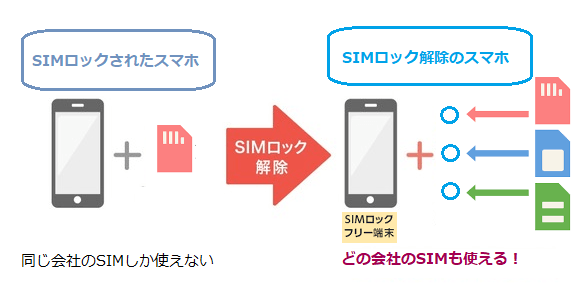
SIMっていうものがよく分からない!という場合はこちらの専用記事へどうぞ↓
[blogcard url="https://sim-wifi.info/2017/06/05/sim/"]ドコモ/au/ソフトバンクのスマホ SIMロック解除しても問題ないの?
最初に結論を言うと全く問題ありません。SIMロック解除をしても今ドコモを使っているなら、そのままドコモを使い続けることもできます。
SIMロックはもともと大手キャリア(ドコモ/au/ソフトバンク)が、自分達の利益を重視して取り入れた制度です。
キャリアによってSIMロックされているので、例えばドコモからauに乗り換えたい場合などでは、スマホを買い替えないといけませんでした。買い替え自体は消費者に大きな負担であり、キャリアがスマホの買い替えを促すようなSIMロックが問題になりました。SIMロック自体がキャリアにしかメリットがないことから、総務省がキャリアに対し2015年からSIMロック解除義務化しました。
SIMロック解除は義務化されましたが、大手キャリアでは目立つような案内は出していません。ユーザーが自分から行わなければSIMロックは解除されない仕組みです。
また、SIMロックというのは日本だけしかなく、海外では最初からSIMフリー(SIMロックがかかっていない)スマホしか売られていません。
SIMロックを解除すれば、大手キャリアだけでなく格安SIMを提供している会社のSIMも使えるようになります。
ドコモ(ドコモ)/au /ソフトバンクの契約中にSIMロック解除を!
大手キャリアを契約している間なら、SIMロック解除は無料で行うことができます。
キャリアを解約してしまった場合はショップでお願いすることになるのですが、3,000円の手数料が必要となります。
また3ヶ月以上経過している場合は受け付けてもらえません。
今使っているスマホやiPhoneでUQモバイルへ乗り換えを考えている場合は、早めにSIMロック解除は行っておいた方が良いです。

【ドコモ(ドコモ)のスマホでMNP!】SIMロック解除する方法

では、ここから実際にドコモ、au、ソフトバンクの順でSIMロック解除の詳しい方法をご説明します!
まずは、ドコモで使っているスマホのSIMロック解除の方法をご説明していきます。
SIMロック解除に必要になる条件や、お得にするSIMロック解除をする方法まで順番にご紹介します。
SIMロック解除できるスマホには条件がある

SIMロックを解除するには条件が2つ設定されています。
SIMロック解除の条件
- 2015年5月以降に発売された機種
- 分割払い…機種購入から100日以上経過
- 一括払い…端末購入サポートを利用している場合、端末購入から100日以上経過(*)
*一括払いで端末購入サポートを利用していなければ、購入当日からSIMロック解除が可能
条件を満たしておけば、ドコモのiPhoneをSIMロック解除できます!
ドコモのSIMロック解除方法は3つ/My docomo・電話・ドコモショップ
ドコモの場合、SIMロック解除の方法は3つあります。自分でMy docomoから手続きする方法、電話で申込みする方法、ドコモショップへ行き依頼する方法です。
電話やドコモショップでSIMロック解除をお願いすると、3,000円の手数料が必要となります。自分でMyドコモから手続きを行った場合のみ無料です。難しいこともなく5分ほどでできるので、この方法が一番おすすめです。
■ドコモでSIMロック解除する方法■
My docomoから手続きする場合パソコンが必要!

My docomoへはスマホからもアクセスできますが、SIMロック解除はパソコンからMy docomoへアクセスしないとできないようになっています。
SIMロック解除するにはインターネットにつながったパソコンを用意しましょう。
My docomoからSIMロック解除の手続きをしよう!
①ネットにつながったパソコン
② SIMロック解除したいスマホ
③メモとペン
スマホの操作手順:IMEI番号を調べる
SIMロック解除にはスマホのIMEI番号=製造番号というものが必要になります。
ドコモのシステムに登録されている"どのスマホ"のSIMロック解除をしますか?という際に入力する個々のスマホが持つ識別番号です。
My docomoでSIMロック解除手続きをする前に調べておくとスムーズに作業できます。
iPhoneでのIMEI番号の調べ方
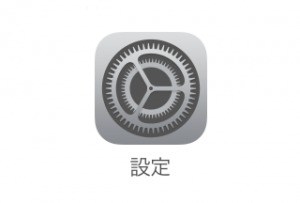
①「設定」をタップして、「一般」をタップ。
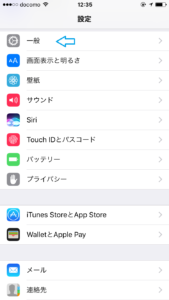
②「情報」をタップ。
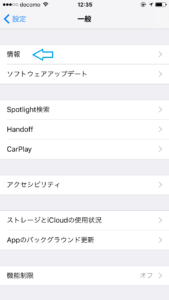
③画面下の方に「IMEI」という項目がある。この番号をメモする。
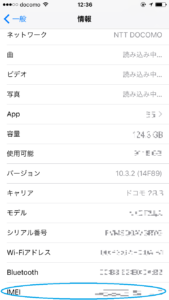
IMEI番号の調べ方その2
多くのスマホ(iPhoneでも)下記の方法で調べられます。
電話番号入力画面で、*#06#と入力する。
桁数の多い数字が表示されたら、それがIMEI番号です。
パソコンでのSIMロック解除の操作手順
①パソコンからMy docomoにログインします。
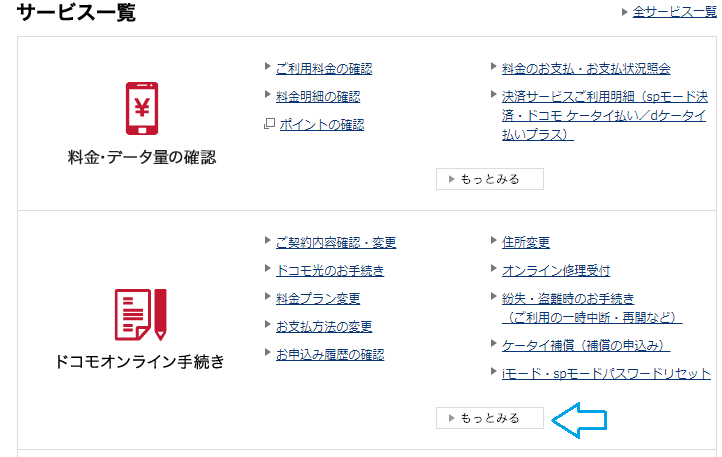
②サービス一覧のドコモオンライン手続きの「もっと見る」をクリックします。
SIMロック解除の手続き先のリンクは、少し見つけにくい所にあります。SIMロック解除は他の携帯電話会社に乗り換える準備なのでドコモとしては盛んにおすすめしたくないんでしょうね。
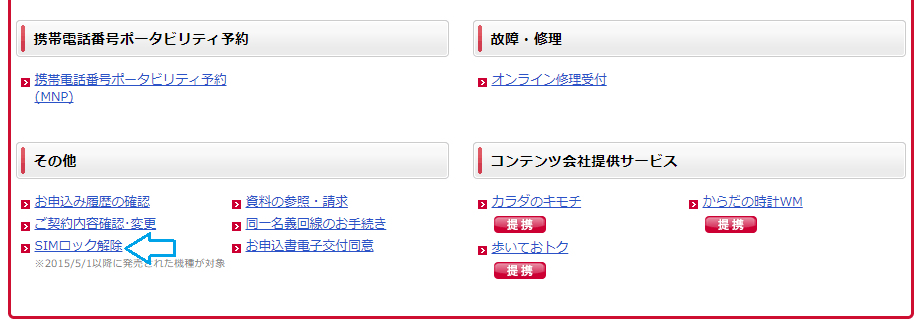
③画面下の方 その他にある「SIMロック解除」をクリック。
画面を一番下までスクロールしないとSIMロック解除のリンクは出てきません。
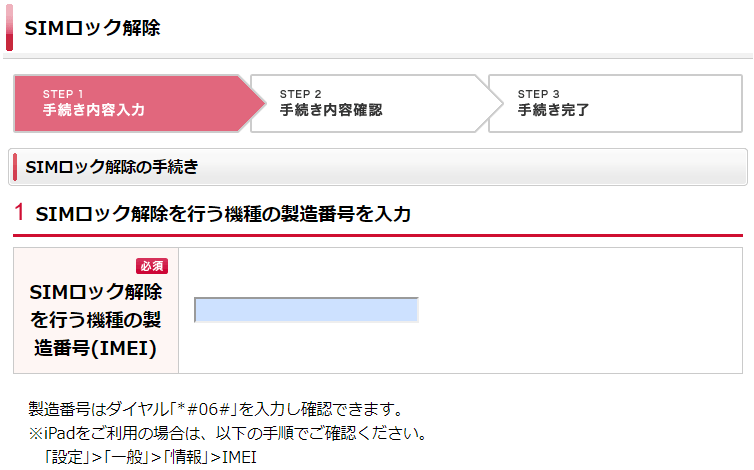
④使っているスマホのIMEI番号を入力する。
最初にスマホで調べてメモを取った番号です。
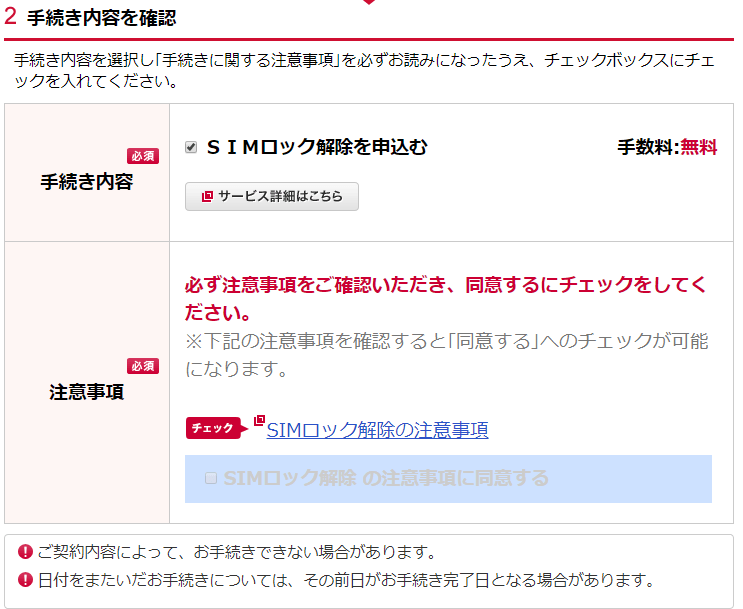
⑤SIMロック解除の注意事項を開いて、SIMロック解除の注意事項に同意するにチェックをいれる。
「SIMロック解除の注意事項」のリンクを開いて最後まで読まないと、チェックが入れられない仕組みになっています。
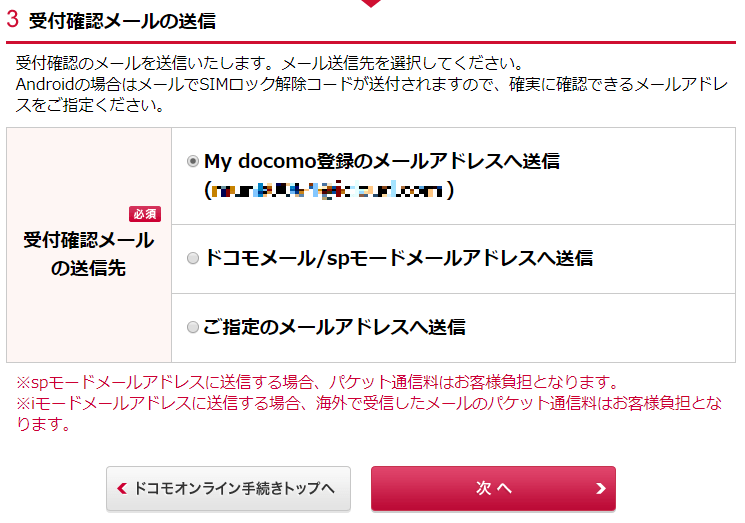
⑥受付確認メールを選んで「次へ」をクリックし、申し込む。
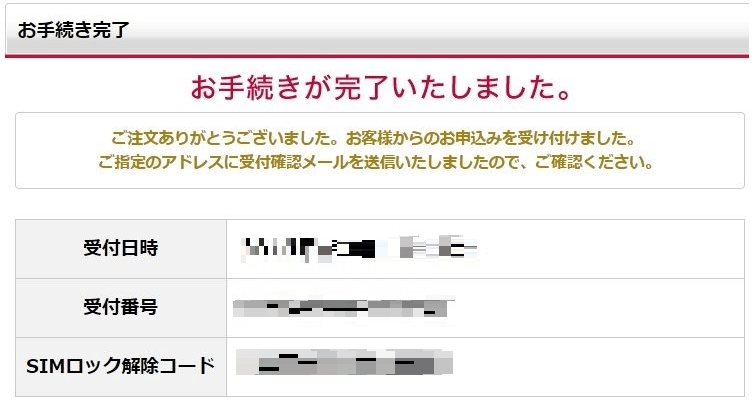
⑦手続き完了画面が出れば申し込み完了!
iPhone6SでSIMロック解除したときには必要なかったのですが、SIMロック解除コードが必要な端末もあるため、解除コードをメモしておくと安心です。
あとはドコモではない他社のSIMカードをセットしてアクティベートすればOKです。
このあとは実際にUQモバイルに申し込みして、新規のSIMカードが手元に届いてからの操作となりますので、一先ずここまででドコモ側のSIMロック解除の手続きは終了です!
SIMロック解除ができない!エラーコード43121
ドキドキしながら作業していたのですが、管理人はこのエラーが出ました・・・。
もしエラーコード43121と表示された場合は…残念ながらこのエラーが出ると作業はいったんストップです。原因と解除方法をまとめていますので先に対策をします→(【エラーコード43121】ドコモのiPhoneでSIMロック解除できない?!解除方法)
【auのスマホでMNP!】SIMロック解除の方法

auで利用しているスマホを、UQモバイルで使う場合にはSIMロック解除という手続きが必要になります。
auで使っているスマホは、購入時からSIMロックという『鍵』が掛けられていてau以外では使用できないようになっています。このSIMロックという『鍵』を解除することで、UQモバイルを利用できるようになります。
海外では利用者にとってメリットがないから、もともとSIMロックというものはありません。日本だけ大手キャリアが設定しています。ちなみにアップルストアで購入したiPhoneにはSIMロックはなくSIMフリーiPhoneと呼ばれています。
auのスマホならSIMロック解除が不要の場合も!
UQモバイルはauの電波を利用する格安SIMです。ですのでauで利用しているスマホの一部ではSIMロック解除しなくても使えるモノもあります。
auのスマホのSIMロック解除には条件がある
auで利用しているスマホをSIMロック解除するためには、下記の条件を満たす必要があります。
SIMロック解除の条件
- 2015年5月以降に発売された機種
- 分割払い…機種購入から100日以上経過
- 一括払い…au購入サポートを利用している場合、端末購入から100日以上経過(*)
*一括払いでau購入サポートを利用していなければ、購入当日からSIMロック解除が可能
条件を満たしておけば、auのiPhoneをSIMロック解除できます!
auのSIMロック解除する方法は2つ!web手続きは無料!
■SoftBankのSIMロック解除先■
・My au…手数料:無料!
My auにログインし、自分でSIMロックを解除すると無料で行えるのでおススメです。
先にスマホのIMEI番号(製造番号)を調べておこう!
Android:設定>端末情報>機器の状態>IMEI番号>IMEI
このIMEI番号がSIMロック解除の時に必要になるので、メモを取っておきます。
SIMロック解除はパソコンでもスマホからでもOK!
SIMロック解除が可能かどうかを確かめる
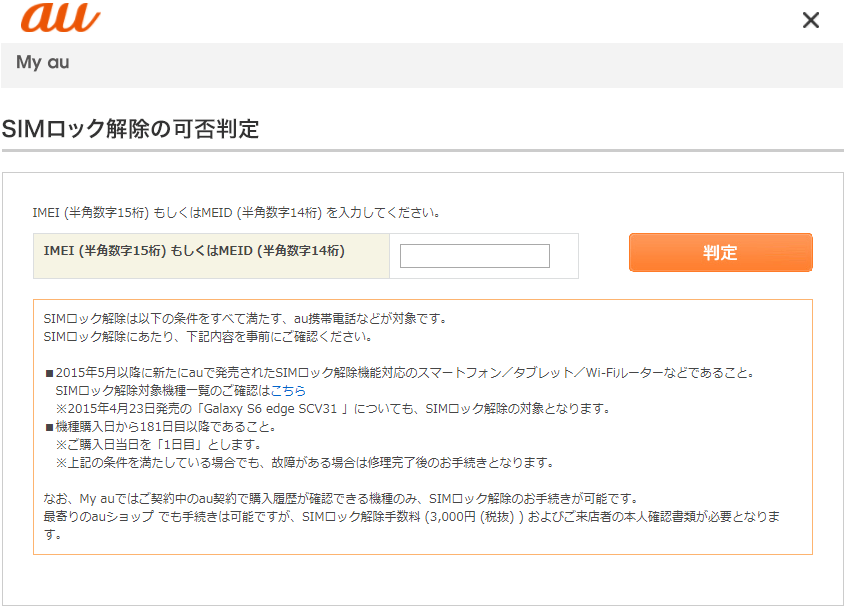
判定結果を確認する
auの公式サイトのSIMロック解除の可否判定のページにいき、メモを取ったIMEI番号を入力して『判定』をクリックします。

ロック解除手続きに進み申し込む
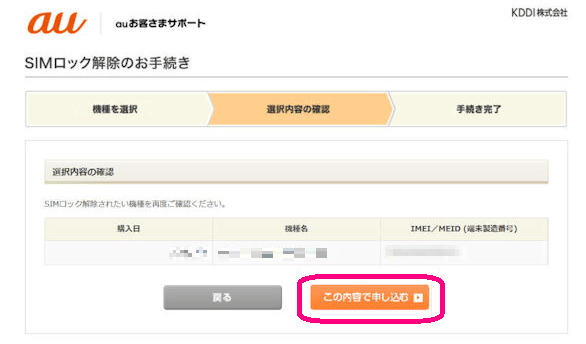
内容を確認し申し込めば完了です。
【ソフトバンク(SoftBank)のスマホでMNP!】SIMロック解除の方法

ソフトバンクで利用しているスマホを、UQモバイルで引き続き使う場合にはSIMロック解除という手続きが必要になります。
SoftBankで使っているスマホは、購入時からSIMロックという『鍵』が掛けられていてSoftBank以外では使用できないようになっています。このSIMロックという『鍵』を解除することで、UQモバイルを利用できるようになります。
海外ではスマホのSIMロックは利用者にとってメリットがないので、もともとSIMロックというものが存在しません。日本だけ大手キャリアが設定しています。
SoftBankのスマホをSIMロック解除するには条件がある
ソフトバンクで利用しているスマホをSIMロック解除するためには、下記の条件を満たす必要があります。
SIMロック解除の条件
- 2015年5月以降に発売された機種
- 安心遠隔ロックを利用していない
- 分割払い…機種購入から100日以上経過
- 一括払い…端末購入サポートを利用している場合、端末購入から100日以上経過(*)
*一括払いで端末購入サポートを利用していなければ、購入当日からSIMロック解除が可能
条件を満たしておけば、ソフトバンクのiPhoneをSIMロック解除できます!
安心遠隔ロックに入っているとSIMロック解除ができないようになっているのが、ソフトバンクの特徴です。
安心遠隔ロックを利用している場合は、My SoftBankの解除方法から解除をしておきます。
SoftBankでSIMロック解除する方法は2つ!web手続きなら無料でできます!
■SoftBankのSIMロック解除先■
・ソフトバンクショップ…手数料:3,000円
My SoftBankにログインし、自分でSIMロックを解除すると無料で行えます!
先にスマホのIMEI番号(製造番号)を調べておこう!
Android:設定>端末情報>機器の状態>IMEI番号>IMEI
このIMEI番号がSIMロック解除の時に必要になるので、メモを取っておきます。
SIMロック解除はパソコンでもスマホからでもOK!
My SoftBankにログインする
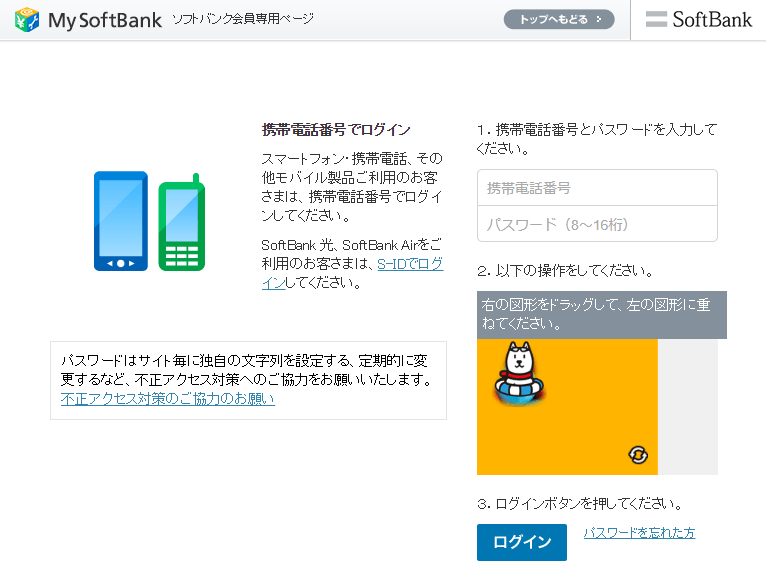
オプションの確認変更を選ぶ
My SoftBankにログインした後、『料金プラン/オプションの確認・変更』をクリックします。

SIMロック解除対象機器の手続きに進む
その他お手続きの欄にある『SIMロック解除対象機器の手続き』をクリックします。
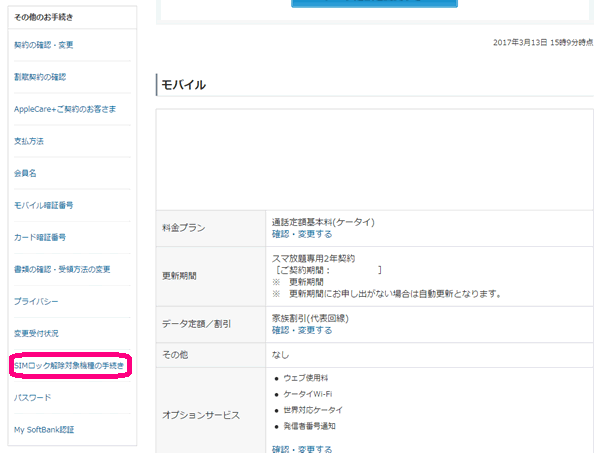
IMEI番号を入力する
画面の一番下の項目にIMEI番号を入力して次へをクリックします。
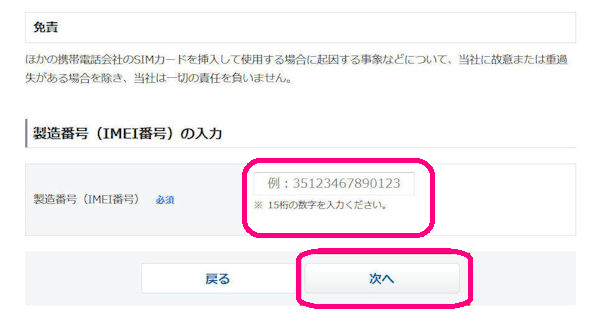
IMEI番号を確認し解除手続きをする
解除手続きをするをクリックし、手続きします。
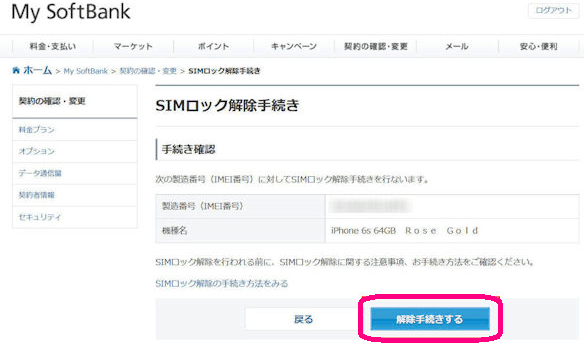
使っている端末がAndroidの場合は解除コードが表示される
『解除手続きをする』をクリックするとスマホがAndroidの場合は、解除コードが表示されるのでコードをメモっておきます。
Androidの場合、新しいSIMを使う時にこのコードが必要になるからメモをする!
*iPhoneの場合は表示されないし不要。
AndroidにUQモバイルのSIMを挿したら、解除コードを入力しましょう!
”UQ乗り換え”MNP予約番号を取得しよう!

今使っているスマホをUQモバイルでも使いたい場合は、まずSIMロック解除が必要になります。
SIMロック解除が終われば、UQモバイルへ乗り換えのための『MNP予約番号の入手』を行います。
それではMNP予約番号の入手の方法を詳しく見ていきましょう!
SIMロック解除の専用記事はこちらです↓
[blogcard url="https://sim-wifi.info/2017/06/10/sim-docomo/"]SIMロック解除がまだの場合は下記の記事を参考にしてください↓

今使っているスマホでUQモバイルに乗り換えをしようと思ったときに、今契約しているキャリアでMNP予約番号というものを取得します。MNP予約番号というものの仕組みと、実際に取得する方法をご紹介します。
MNP予約番号ってなんだろう?
MNPは『ナンバーポータビリティー』というシステムで、今使っているスマホの番号をそのまま次の携帯会社でも引き続き使えるものです。例えばドコモからUQモバイルに乗り換えても、今使っているスマホの電話番号をそのまま継続して利用できます。
今契約しているキャリア(ドコモ/au/ソフトバンク等)に予約番号を発行してもらい、新しく契約するスマホの会社(UQモバイル)に番号を届けることで今使っているスマホの番号をそのまま利用できます。
■MNP予約番号の有効期限は発行日を含めて15日間(UQのWEB申し込みは2日以内)
■もし有効期限が過ぎてしまっても新たに取得できます
*MNP予約番号を発行しただけでは解約になりません
ドコモなどのキャリアから乗り換えを行う場合、転出料手数料が必要になりますがMNP予約番号を取得しただけでは転出手数料はかかりません。転出手数料は新しい携帯会社と契約し、今契約しているキャリアを解約になった時に初めて必要になります。
MNP予約番号には期限が設定されていて発行日を含めて15日間となっています。ただしUQモバイルへ乗り換えを考えている場合は2日以内にWEBでの申込みが必要となります。おすすめとしてはMNP予約番号を取得したら、そのままUQモバイルの申し込みを一気にしてしまう方法です。所要時間としては30分程度ですが、余裕のある時間帯に落ち着いて行うのが良いと思います。
*UQモバイルのWEBでのMNPを利用しての申し込みは、9:30~20:30となっています。
ドコモ/au/ソフトバンクの転出手数料
参考までに、ドコモ/au/ソフトバンクの転出手数料は以下の通りです。ソフトバンクだけ少しお高い設定料金となっています。
くり返しますが、この手数料は今使っているキャリアを解約した時点、つまり新しくUQモバイルを契約した時点で発生するのでMNP予約番号を取得しただけでは必要ありません。
■au…2,000円
■ソフトバンク…3,000円
MNP予約番号を取得する方法
MNP予約番号を取得する方法はドコモが3つ。au/ソフトバンクが2つあります。
一番簡単な方法は電話でMNP予約番号を取得する方法になります。電話が苦手な場合はドコモを利用しているのならWEBがおすすめです。ショップに行くのは時間もかかるので、どうしても上手くできなかった時の方法とするのがベストです。
電話でMNP予約番号を取得する
・auの窓口…0077-75470
・ソフトバンクの窓口…*5533または0800-100-5533
■受付時間 9:00~20:00
MNP予約番号を取得するとき、キャリアの窓口に電話をするのが一番簡単で速い方法になります。管理人も電話でMNP予約番号を取得しました!5分くらいで終わります。
メモとペン
MNP予約番号を電話口で教えてもらうことになるので、その番号のメモが取れるようにしてから電話しましょう。
電話でMNP予約番号を取得する流れ
受付時間が9:00~20:00となっていますので、その間に自分のキャリアの窓口に電話を掛けます。
用件として「MNPを利用したいです」とオペレーターに伝えればOKです。本人確認で生年月日を尋ねられ、その後いろいろと引き止めるために話をされますが負けずにMNP予約番号を教えてもらいましょう!
オペレーターとのやり取りを詳しく知りたい場合は、この記事を参考にしてください↓
[blogcard url="https://sim-wifi.info/2017/06/06/mnp-2/"]ショップに行ってMNP予約番号を取得する
どうしても電話がつながらない場合など、ショップに直接行ってMNP予約番号を取得することもできます。
ドコモを利用している場合、来店予約をするととてもスムーズに用件を聞いてもらえます。
来店予約を利用して待ち時間を短くしよう!
ドコモ来店予約←ここから予約サイトへ行けます
ドコモショップってとても混んでいて待ち時間が長くて困りますよね。の『来店予約』を利用すれば待ち時間を少なくできます!
ドコモショップは混雑していることが非常に多いです。1件当たりの案件に時間がかかっていることが多く、1時間以上待つことも多いでしょう。
前もって予約することで優先的に案内してもらうことができるので、来店予約制度を利用するのがオススメです!
WEBでMNP予約番号を取得する
ドコモではWEBからもMNP予約番号を取得することができます。
受付時間が9:00~21:30と電話よりも遅くまで受け付けているので、仕事などで電話で20:00までに手続きできない場合にも利用できます。
UQモバイルのWEBでの申し込みは9:30~20:30となっていますので、20:30以降のMNP予約番号を取得の場合は翌日に申し込みすることになります。
使っていたキャリアはどうやって解約するの?
今まで使っていたキャリア(ドコモ/au/ソフトバンク)に対して、解約手続きをする必要はありません。
MNP予約番号を取得して、その予約番号を利用して新しい携帯会社を契約すると自動で元のキャリアは解約処理がされます。
厳密に言うと、UQモバイルに申し込んでSIMカードが発送されると、配送完了7日後にUQモバイルがMNP回線切り替え処理を行います。その処理を行うと元のキャリアが解約となります。
UQモバイルを申し込む方法を徹底解説!
ここからは実際の申し込みの作業についてです。
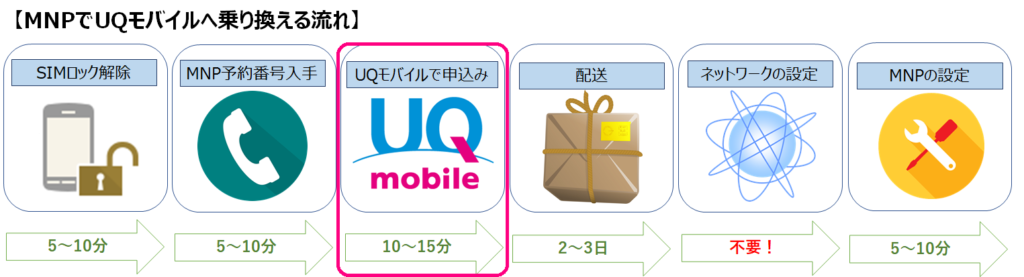

前半はインターネットでのUQ申し込みについて、後半は本人確認書類のアップロードの方法についてです。
スマホの契約は店頭でしかやったことがない方がほとんどですよね。管理人もUQモバイルで初めてインターネットでSIMを申し込むことにチャレンジしました!
UQモバイルは格安SIMや格安スマホ初心者にぴったりだと思っています。値段だけで選ぶと後々公開することもある格安スマホですが、UQモバイルはauのグループ会社なので契約後もなにかと安心です。
管理人がUQモバイルを選んだ理由は、この記事を参考にしてください↓
オンラインの申し込みは難しいイメージもありますが、UQモバイルの申し込みサイトはとても分かりやすく、実際にやってみると画面の指示通りに入力していくのでとても簡単です。
お店に行く必要もなく家の中で手続きが全て完了する点がとても便利でおすすめです!携帯のショップが遠い場合や、色々な事情で家を離れられない場合にもUQモバイルは申し込みやすいです。そして申し込んだSIMやスマホは宅配で最短2~3日ほどで手元に届くので、乗り換えや新規でスマホを持つのもスムーズです。
UQモバイルを申し込むときには、『今使っているスマホを利用したいケース』と『スマホ自体も新しくしたいケース』があります。
ここでは管理人が実際に申し込んだ『今使っているスマホを利用したいケース』についての方法を詳しくご紹介します。
まず、今使っているスマホをUQモバイルでも利用したい場合、UQモバイル申し込みを行う前にSIMロック解除という処理が必要になります。
ドコモで購入したスマホにはSIMロックという鍵がかけられており、されています。ソフトバンクもauも同様の鍵をそれぞれのキャリアごとで設定しています。
*キャリアとは携帯会社のことです。大手キャリアはドコモ/au/ソフトバンクのことになります。
この鍵の設定を解除しなければ、他の携帯会社でスマホが使えない仕組みになっています。
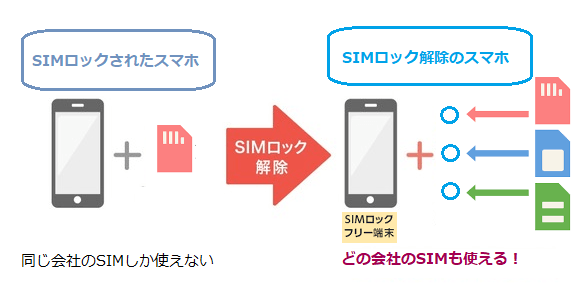
SIMロック解除方法や注意点について詳しくは専用ページでご確認ください↓
[blogcard url="https://sim-wifi.info/2017/06/10/sim-docomo/"]
それから、今使っている電話番号を今後もUQモバイルで利用したい場合は、MNP予約番号を入手します。
で、ものです。例えばドコモからUQモバイルに乗り換えても、今使っているスマホの電話番号は変わらずそのまま継続して利用できます。
今契約しているキャリア(ドコモ/au/ソフトバンク等)に予約番号を発行してもらい、新しく契約するスマホの会社(UQモバイル)に予約番号を届けることで今使っているスマホの番号をそのまま利用できる仕組みになっています。
MNP予約番号の取得方法やポイントについては専用ページでご確認ください↓
[blogcard url="https://sim-wifi.info/2018/01/23/mnp-5/"]
SIMロック解除とMNP予約番号の取得は、だいたい2つ併せて10分~20分程度で終了します。UQモバイルの申し込みも10分程度なので、スムーズにいけば1時間あれば、SIMロック解除~UQモバイル申し込みまで全ての作業を終えることができると思います。
申し込み前に準備するものは?本人確認書類を用意しよう
インターネットで申し込みをする場合、です。足りないものがあって申し込みの入力が途中で行き詰ってしまうと申し込みの作業が面倒になってきたり、最悪の場合では今まで入力した努力が無駄になってしまったりします。
■MNP予約番号
■クレジットカード(持っている場合)
■本人確認書類(画像データ)
□補助書類
準備するものは上記になります。
準備するもののもっと詳しい情報ついては専用記事で確認してみてください↓
[blogcard url="https://sim-wifi.info/2018/01/25/application-form/"]UQモバイルではクレジットカードがなくても申し込みが可能です!詳しくはこちらの専門記事を参考にしてください↓
-

【UQモバイル(UQmobile)の申し込み】クレジットカード不要!銀行振替/代金引換で対応可能!
続きを見る
UQモバイルオンラインショップでの申し込み方法
 *今なら3,000円の商品券がもらえるキャンペーン中です!キャンペーンは予告なく終了となる場合があります。
*今なら3,000円の商品券がもらえるキャンペーン中です!キャンペーンは予告なく終了となる場合があります。
管理人が申し込んだ時はこんなお得なキャンペーンは無かったので…。もしもUQモバイルに乗り換えを考えているなら今がチャンスですね!
公式キャッシュバックサイト
キャンペーンについて詳しく知りたい場合は、こちらの記事を参考にしてください↓
-

UQモバイル|紹介キャンペーン!基本料1ヶ月無料!同時にキャッシュバックを受ける方法
続きを見る
もしスマホの分割払いが残っていたり、2年契約の更新を待っている場合はこちらの記事を読んでみてください↓
[blogcard url="https://sim-wifi.info/2017/07/04/mnp-4/"]オンラインショップでの申し込み手順
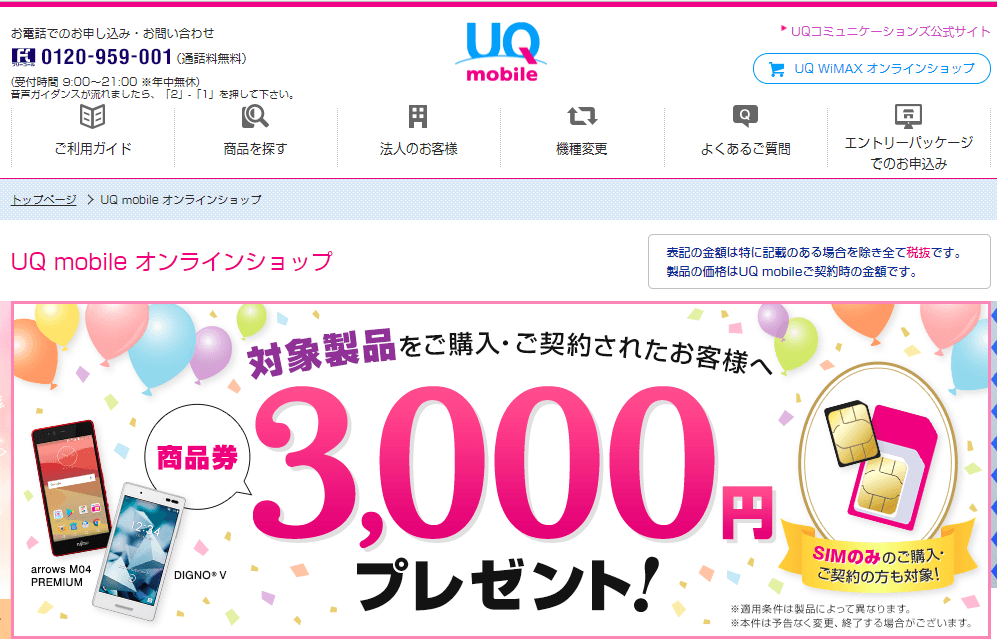
UQモバイルオンラインショップにアクセスすると、ページの真ん中くらいに『スマートフォンは自分で用意してSIMのみ購入の方』という項目があります。ここから①iPhoneを利用中の場合と、②その他のスマホを利用中の場合で申し込みが少し違いますので、分けてご説明します。
①iPhoneを今後もUQモバイルで使いたい場合
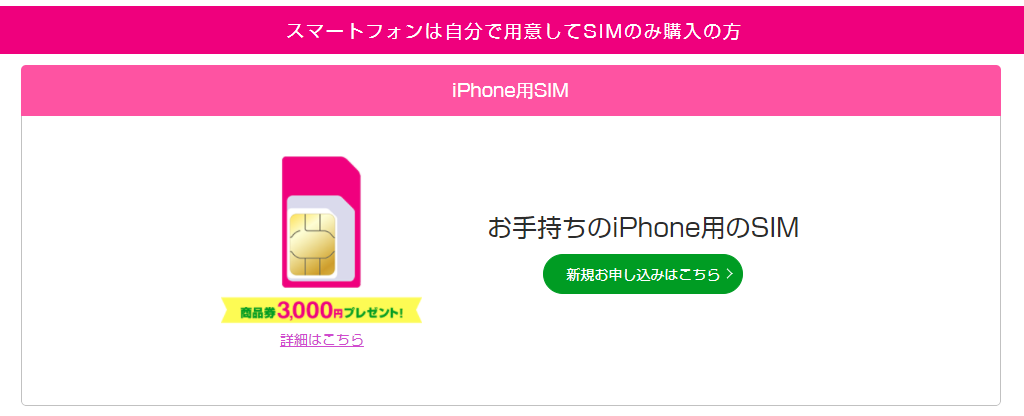
iPhoneを現在使っていて今後も利用したい場合は、お手持ちのiPhone用のSIM新規お申し込みはこちら≻をクリックします。そうすると機種名を選択する画面になりますので、ご使用になっている機種をクリックします。
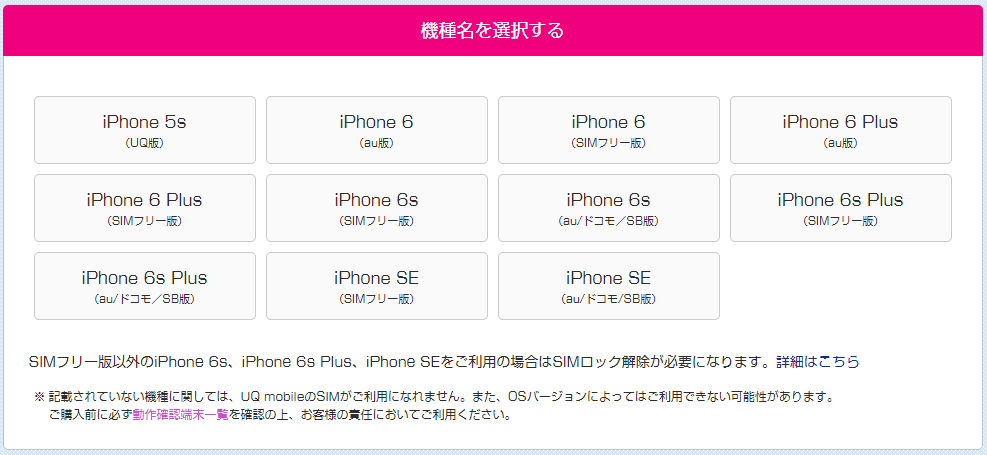
■iPhoneの種類■
2.UQ版…UQモバイルが販売しているiPhone。UQモバイルで入手。
3.au版…auが販売しているiPhone。auで入手。
4.ドコモ版…ドコモが販売しているiPhone。ドコモで入手。
5.SoftBank版…SoftBankが販売しているiPhone。SoftBankで入手。
今使っているiPhoneをどこで入手したのかによって、●●版かが分かります。
アップルストアで販売しているiPhoneのことです。アップルストアで購入したiPhoneには最初からSIMロックがかかっていないのでSIMフリー版と呼ばれています。
SIMフリー版とUQ版以外のiPhoneは、SIMロック解除をしないとUQモバイルで利用できません。SIMロック解除はキャリアを契約している間に実施してくださいね!
SIMカードには3種類がある!

SIMは3種類あり、使えるSIMカードは機種によって決まっています。間違ってしまうと手持ちのiPhoneでは利用できないのですが、UQモバイルオンラインショップでは今使っているiPhoneの機種を選択し、申し込むと自動的に適合したSIMカードを申し込めるようになっています。間違わないので大変便利ですし注文時に心強いです!
②iPhone以外のスマホを今後もUQモバイルで使いたい場合
iPhone以外のスマホを今後も使いたい場合は、まず動作確認端末から今使っているスマホを探します。
利用しているスマホを見つけたらクリックします。そうするとSIM種別の部分に、どのSIMが対応なのかが記載してあります。
例えばHUAWEI novaを使っている場合はこんな感じになります。
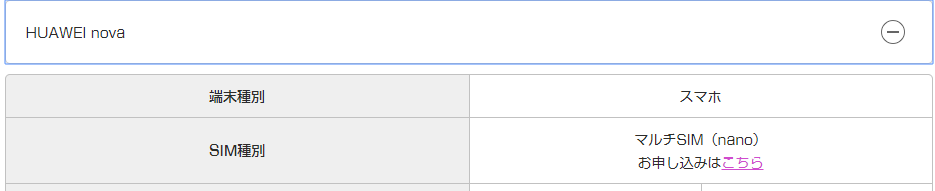
そのまま画面上の、お申し込みはこちらをクリックすると該当のSIMを申し込みできます。SIMには3種類あり間違ってしまうと持っているスマホで使えないので、こちらもiPhone同様、間違いなく申し込みができる仕組みになっています!
調べた画面上に『SIMロック解除が必要』と書かれている場合は、スマホのSIMロック解除をキャリアを契約している間におkなってくださいね!キャリアを契約している間だと無料でSIMロック解除する方法がありますが、解約してしまうと3,000円必要になってしまいます。
商品・料金プラン選択
選択された商品を確認する
ここからはiPhoneもその他のスマホも申し込み方法は同じです。
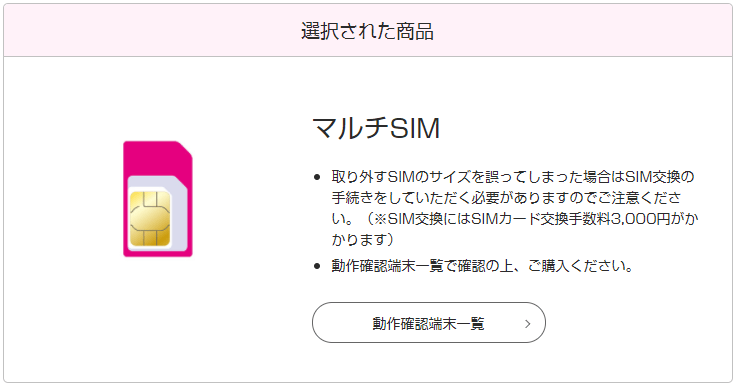
今使っているスマホで使用できるSIMが自動的に選ばれているので確認します。
契約方法を選ぶ
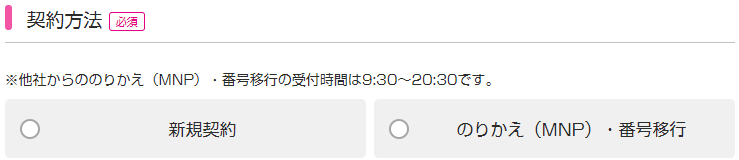
今使っている電話番号をUQモバイルでも使いたい場合は、のりかえ(MNP)を選んでください。
料金プランを選択する
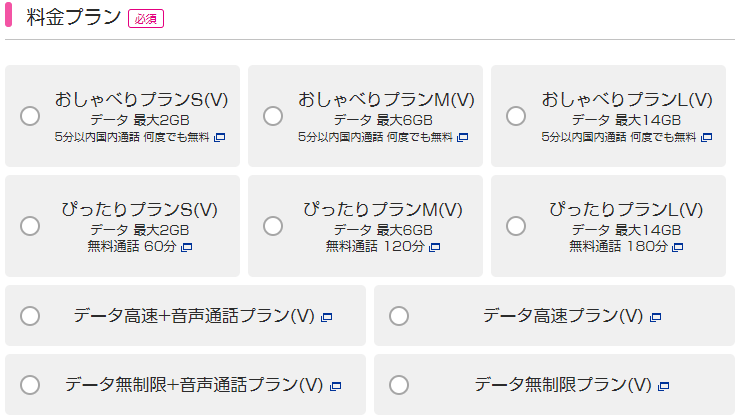
希望する料金プランを選びます。UQモバイルの料金プラン(おしゃべりプランとぴったりプラン)は申し込み後も、使用状況に合わせて月毎に簡単に変更できるので安心です。
じつは格安SIM会社の中には料金プランを変更できないものもあります。UQモバイルは月毎にプランの変更もできますし、手数料も必要ありません。
料金プランについて詳しく知りたい場合は、専門記事はこちらを参考にしてください↓
管理人はスマホの使用量が少ないので『ぴったりプランS』を利用していて、従姉妹はデータの使用が多いので『ぴったりプランM』を利用していますが快適にUQモバイルを利用しています!
オプションが必要な場合は申し込もう!
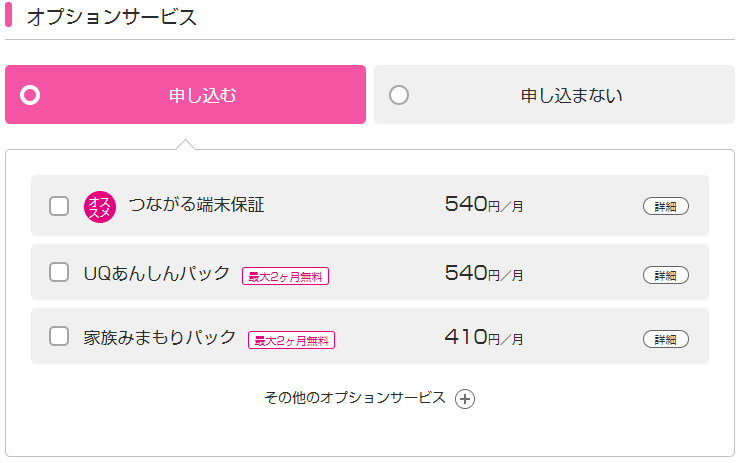
オプションはこの画面で申し込む必要があるものもあります。必要に応じて申し込みをします。
*管理人は格安でスマホを契約したかったのでオプションは利用していません。
利用者の年齢確認を行う
*無料のサービスです!
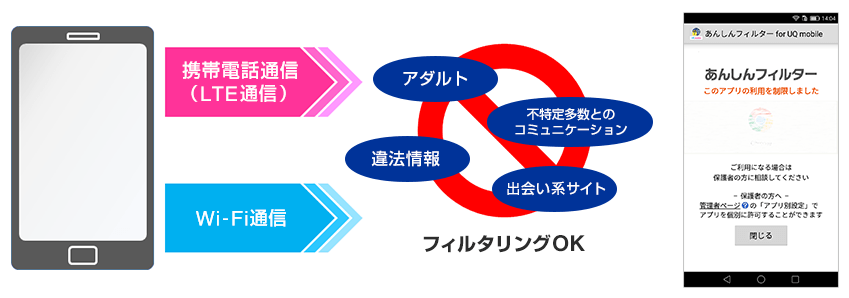
住んでいる地域で契約先を選ぶ
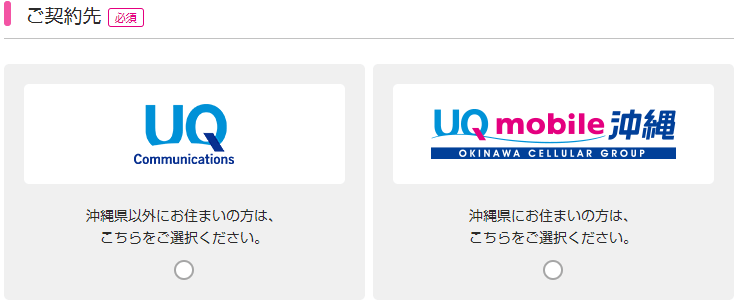
沖縄に住んでいるか、その他地域に住んでいるかによって契約先が変わります。
明細を確認して購入手続きをする
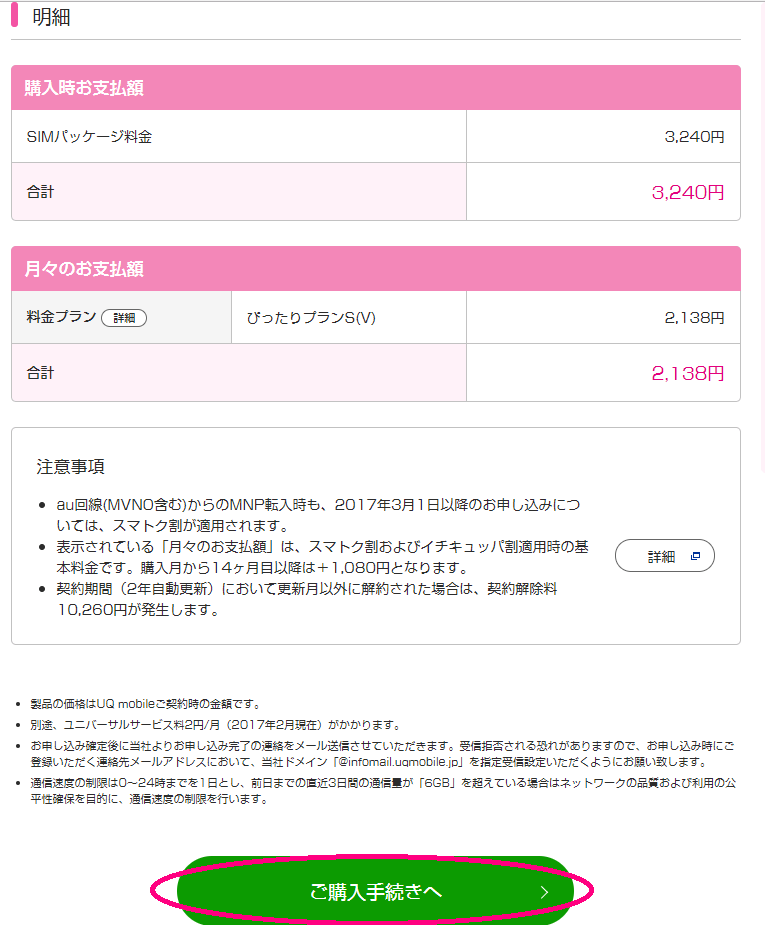
明細を確認します。
SIMパッケージ料は初期費用のことです。このSIMパッケージ料に事務手数料も含まれますので、初期費用として必要なのは3,240円(税込み)のみです。
ご契約条件の確認
ここからは、契約のための入力をしていきます。利用規約と重要事項説明を確認しチェックを入れて同意するを選択します。
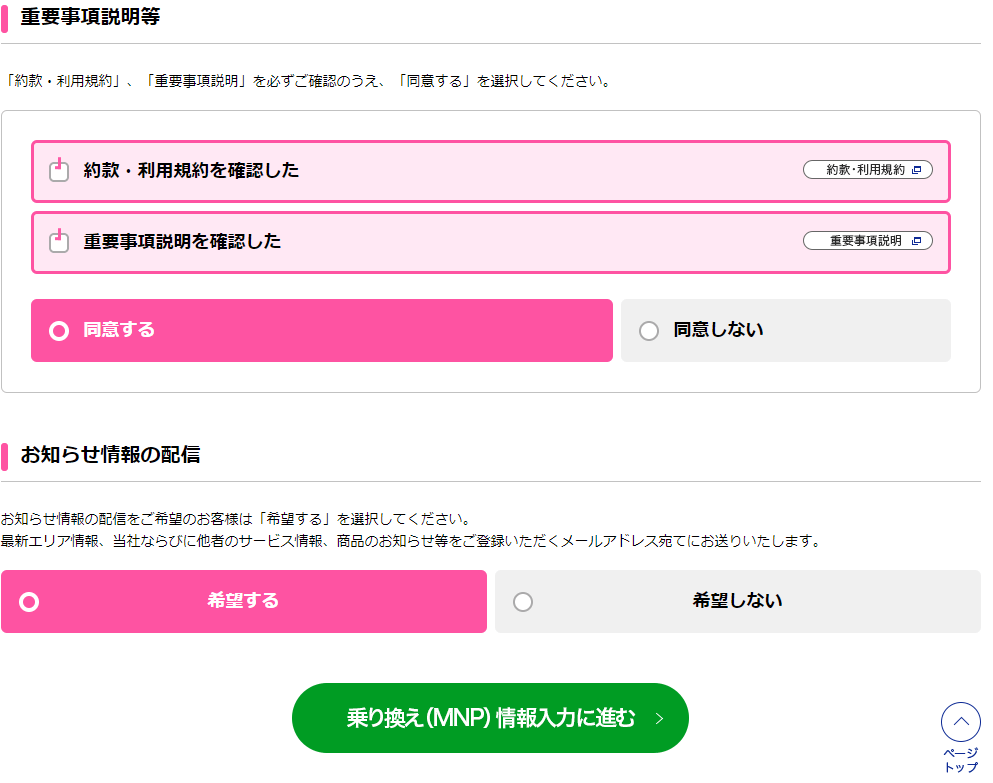
お知らせの配信は希望してもしなくてもOKです。
他社から乗り換え(MNP)情報を入力する
MNPを利用する場合は、申し込み前に準備したMNP予約番号等の必要な情報を入力します。
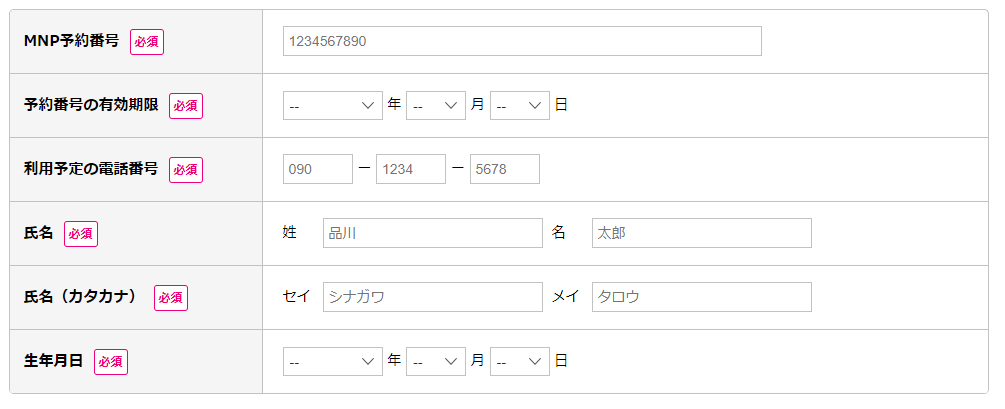
お客様情報入力
契約者の情報を画面通りに入力します。
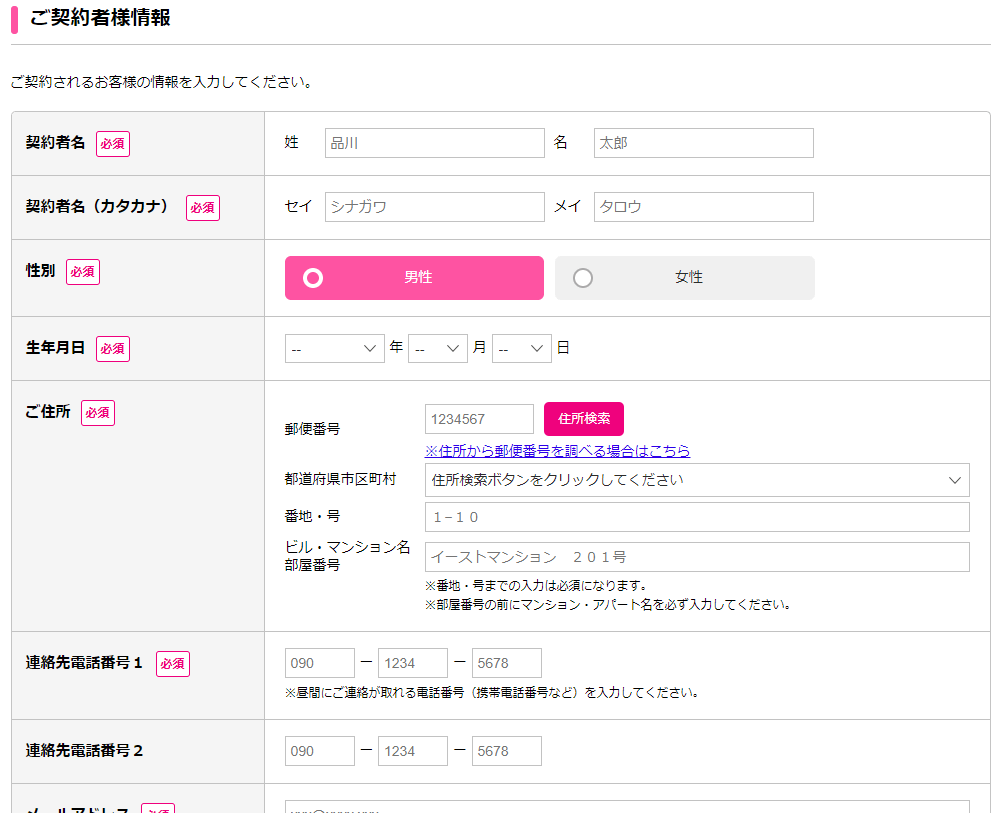
もしも契約者と利用者が違う場合は?
画面下にサービスの利用者についての項目があるので、ここで利用者を選択します。
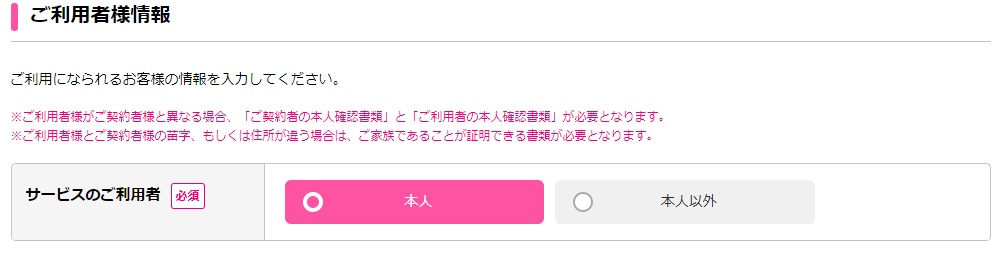
契約者以外がUQモバイルを利用する場合、契約者の他に利用者の本人確認書類も必要です。
家族割りを受ける場合は、申し込み契約後に手続きをします。詳しくはこちら↓
[blogcard url="https://sim-wifi.info/2017/06/07/family-discount/"]ご請求先情報
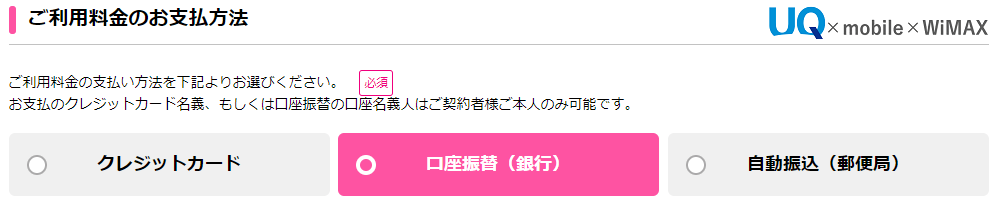
クレジットカードで支払うか?口座振替するか?などを選択します。
UQモバイルをクレジットカードを持っていなくても契約できます!
支払い方法について詳しくは、こちらの記事を参考にしてください↓
-

【UQモバイル(UQmobile)の申し込み】クレジットカード不要!銀行振替/代金引換で対応可能!
続きを見る
あとは、入力した内容を確認すれば申し込み完了です。
申し込み後に、メールで本人確認書類のアップロードをしてくださいと連絡がきますのでアップロードします。
本人確認書類のアップロードをしないと、UQモバイルから商品が発送されないので気をつけて下さい。
本人確認書類のアップロードを失敗なく行うための記事はこちらです↓
-

UQモバイル申し込み!アップロードができない!?本人確認書類の失敗しない画像データ化!
続きを見る
管理人は本人確認書類のアップロードを一度失敗して、同じ時に申し込んだ従姉妹の方がUQモバイルのSIMが早く到着していて羨ましかったです(苦笑)
本人確認書類をアップロードする方法
インターネットでUQモバイルを申し込むと、引き続き本人確認書類のアップロードを行う必要があります。
スマホをショップで申し込むときにも、運転免許証などを店員さんに渡して「コピーを取らせてください」と言われますよね。あれは契約者の本人確認の処理をしています。
インターネットでは本人確認書類のアップロードという形で提出します。
アップロードというとなんだか難しく感じますが、実際は準備さえちゃんとしていれば2~3分くらいで終了します!
今回は、この本人確認書類アップロードの手順をご紹介します。
まずは申し込み前に準備するものを揃えよう!
繰り返しになりますが、インターネットで申し込みをする場合です。アップロードの画像も申し込み前に用意して、申し込み後にすぐにアップロードするのが一番早くUQモバイルを使い始めるために必要になります。
申し込みだけでは商品がUQモバイルから発送されないからです。
アップロードできる本人確認書類の画像にはルールがある
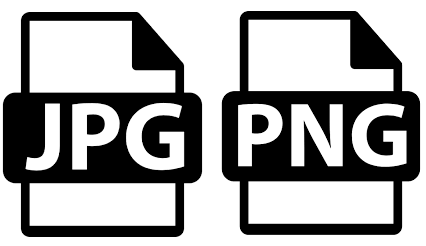
本人確認書類としてアップロードする画像には注意したいポイントがあります。
*容量は3MB以内
*ファイル形式:jpgまたはpng形式
アップロードできない場合は、容量が大きすぎるか、ファイル形式が違っていることがほとんどです。
管理人はアップロードで失敗してしまい、手元にUQモバイルのSIMが届くのが予定より2日遅くなりました…。
本人確認書類の画像の準備は、こちらの専用記事を参考に用意してください↓
-

UQモバイル申し込み!アップロードができない!?本人確認書類の失敗しない画像データ化!
続きを見る
UQモバイル申し込み完了!本人確認書類のアップロードしよう

UQモバイルをインターネットで申し込むと、『新規お申込み受付完了のご案内(自動受付メール)』というメールが申し込み時に登録したメールアドレスに届きます。
メールの内容は下記のように、申し込んだ内容が記載されています。さらに、本人確認書類のアップロードのリンクが記載されていますので、クリックして本人確認書類のアップロードの画面に移動します。
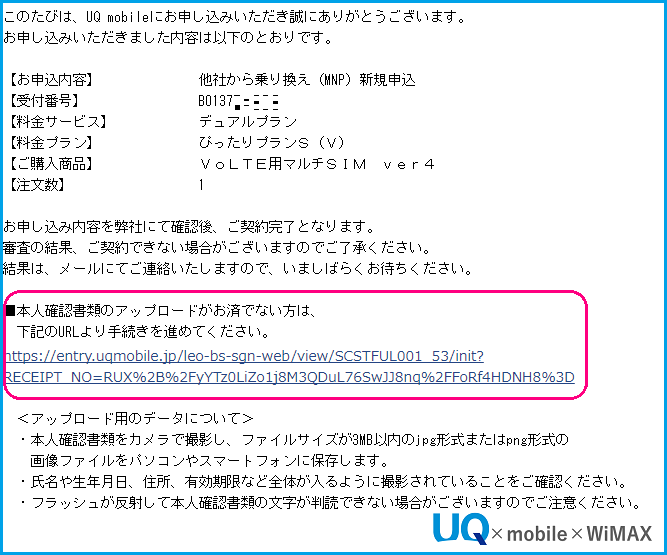
本人確認書類のアップロードしなければどうなるの?
本人確認書類のアップロードをしなければ、UQモバイルから商品の発送がされません。インターネットで申し込んだだけではUQモバイルを利用することができませんので、忘れずに本人確認書類のアップロードを行うため、申し込んだらすぐにメールを確認して引き続きアップロードするのがおすすめです。
本人確認書類のアップロード手順
メールのリンクから本人確認書類のアップロード画面に移動します。
上から順に画面の指示に従って入力していきます。
1.本人確認書類の選択
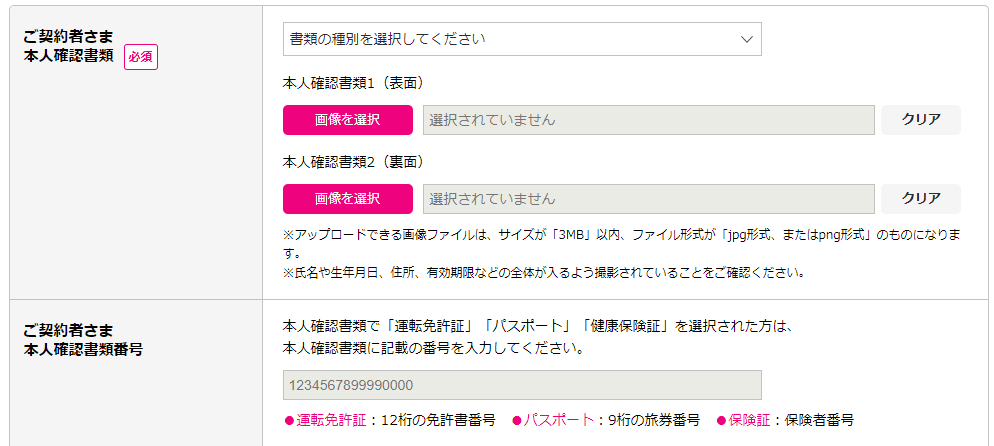
本人確認書類の種類を選択してくださいとあるので、クリックして該当の書類の名前を選びます。
次にピンクのボタンを押して、本人確認書類の画像を選択します。(パソコンの場合は画像を準備する際にデスクトップなど分かりやすい場所に保存するのが良いと思います。)
運転免許証は本人確認書類として利用する場合、住所の変更の内容などが裏面にも記載されているので忘れず添付します。
本人確認書類番号を入力します。
ご契約者さまの情報

(1)本人確認書類に記載のご住所がお申込み住所と異なる場合
(2)外国籍の場合
(3)「健康保険証」を本人確認書類として登録いただいた場合
上記に当てはまる場合は本人確認書類に加えて、補助書類もアップロードします。
補助書類の登録は?
補助書類は『いずれかにあてはまる』を選択すると、下に補助書類の登録用の項目が表示されるようになっています。
ここから登録すればOKです。
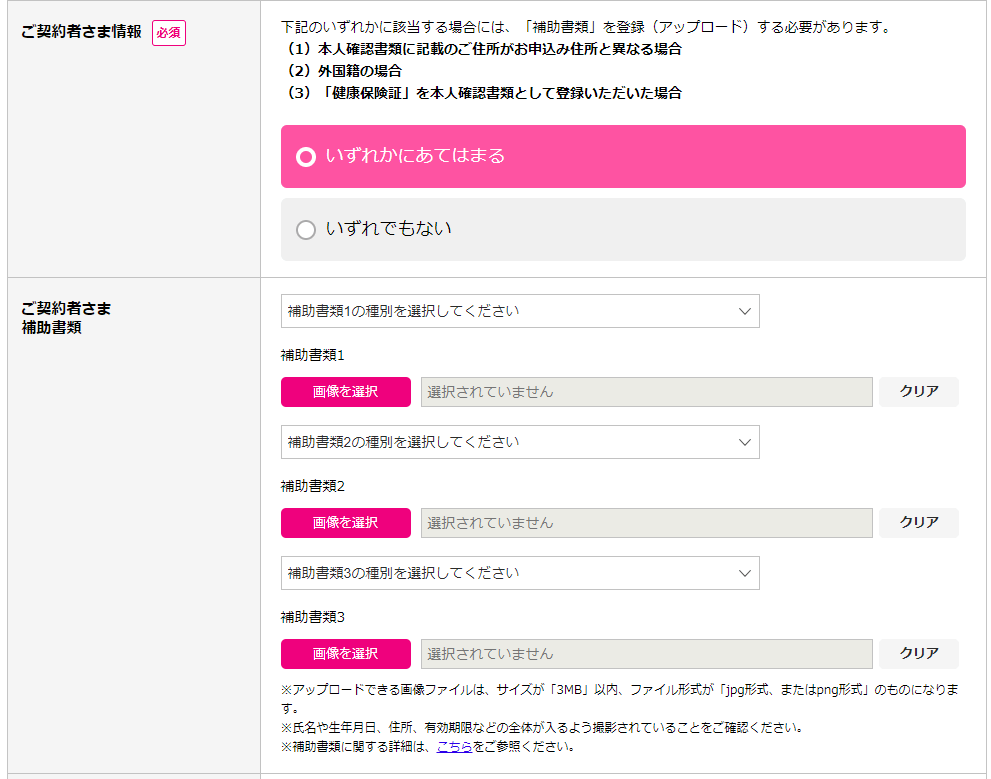
契約者と利用者が違う場合
契約者と利用者が同じ場合は入力不要です。
もしも親御さんが契約しお子さんに持たせる場合などでは、ご利用者の本人確認書類もアップロードが必要になります。
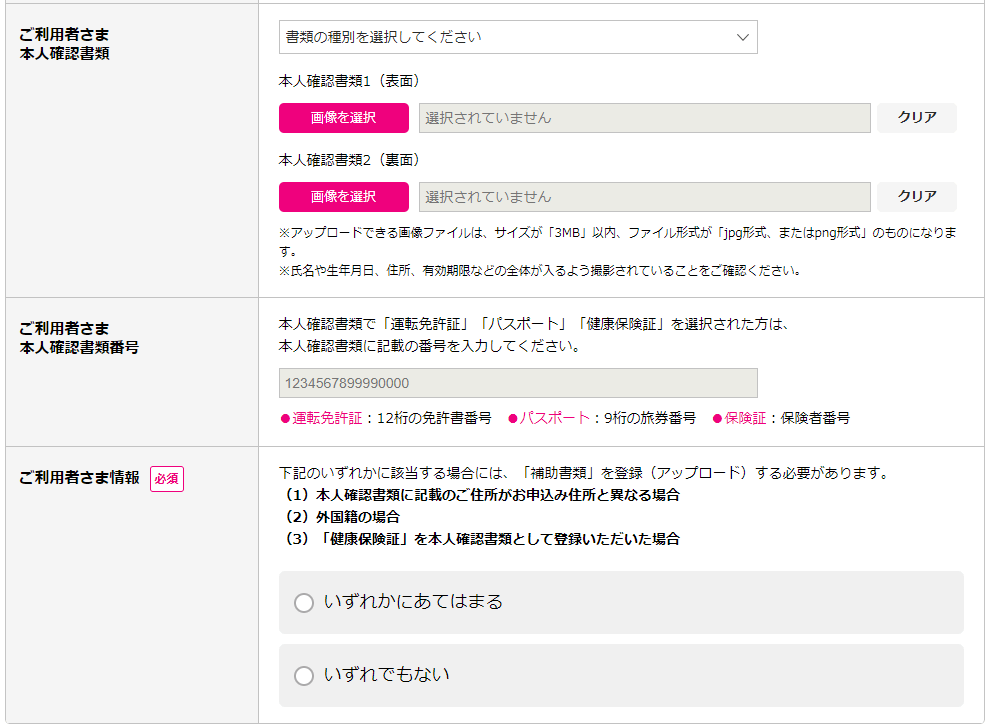
あとは登録のボタンを押せば完了です!
配送手配完了のご案内(自動送信メール)が届く

本人確認書類をアップロードし、書類に不備が無ければ『配送手配完了のご案内(自動送信メール)』が登録したメールアドレスに届きます。
管理人はアップロードを失敗したので発送手配完了のメールでなく、『本人確認書類をアップロードしてください』という旨のメールが来ました。このメールを受け取った場合は、再度本人確認書類のデータ化をやり直してアップロードすればOKです。
申し込み情報を間違えてしまった場合
もしも申し込んだ時に住所などの入力を間違えてしまった場合は、下記の連絡先に電話して申し込みをキャンセルしてもらい、再度申し込みを行ってから本人確認書類をアップロードをします。
・受付時間 9:00 - 21:00(年中無休)
管理人は本人確認書類のアップロードを失敗して電話したことがあるのですが、とても親切に対応してくれるので、UQモバイルにして良かったと思いました。
商品到着
管理人の場合は、(再チャレンジで)本人確認書類アップロードした次の日に『配送手配完了のご案内(自動送信メール)』が届きました。その翌日にはUQモバイルのSIMカードを受け取ることができました。

中身はこんな感じです。

SIMカードは切り離して使います!切り離しを失敗すると、再度SIMカード代が必要になりますので丁寧にします。
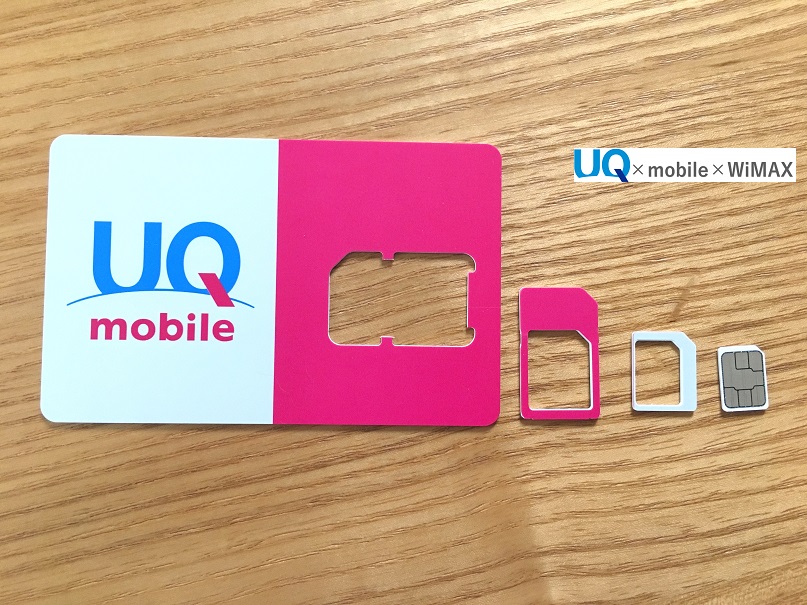
右側の一番小さい状態のものが、管理人の使っているiPhone6S用のSIMカードのサイズになります。
まとめ
本人確認書類のアップロード作業に入るよりも先に、本人確認書類の画像を準備しておくことをおすすめします。申し込み前に準備するものを揃えてから申し込みをするのがベストだと思います。管理人は準備物が揃っていなくて、申し込み時の入力であわてたので(苦笑)
UQモバイルをインターネットで申し込む場合、申し込みだけでは商品は発送されません。申し込みをすると気が抜けるのですが、本人確認書類のアップロードが終わらないと本当の意味で申し込みは終わっていないんですね。本人確認書類アップロードして不備なく受付された時点で、商品の発送処理が開始されます。
本人確認書類をアップロードしなければ商品は発送されません!
申し込みだけでは不十分なんです、気をつけて下さいね。
ネットでUQモバイルの申し込みの入力が完了すれば、UQお客さまセンターから申し込み時に登録したメールアドレスに『新規お申込み受付完了のご案内(自動受付メール)』というメールが届きます。そのメールの中に本人確認書類をアップロードするリンクがありますので、それをクリックして本人確認書類のアップロード画面へ移動します。
本人確認書類のアップロードは画像の準備を事前にしていれば2~3分で終了します。管理人は画像のアップロードに失敗して、手元にUQモバイルの商品が届くのが同じ日に申し込んだ従姉妹よりも2日ほど遅くなってしまいました。初めてインターネットでスマホを申し込む場合は、準備をしっかりすることをオススメします!
本人確認書類をアップロードして、無地受理されれば早くて翌日には発送の連絡メールが届きます。順調なら申し込みから3日ほどでUQモバイルを使い始めることができます!